CAD打印的時候很多人都遇到過這個問題,那就是打印時不顯示線寬,他們都好奇明明設置了線寬但是打印的時候卻不顯示,下面我們就來看看這個情況出現的原因以及解決辦法吧。
首先,在這里普及一下:并不是在圖紙中設置好圖形的線寬,打印的時候就會按照設置的線寬打印。 這也就是我們題目中提到的問題,那么如果想要打印的時候顯示線寬應該怎么做呢?
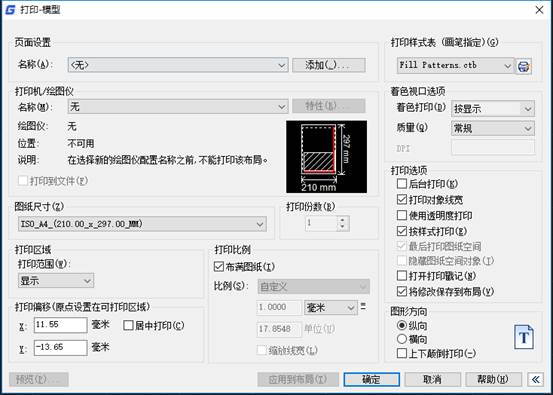
要想按圖中設置的線寬打印,必須使用打印樣式表(CTB或STB),并且在對應顏色或對應樣式的輸出的線寬設置中選擇“使用對象線型”。
在打印樣式表編輯器中選擇“使用對象線型”,在選用打印樣式表后,就可以根據圖形或圖層設置的線寬進行打印了。
特別說明:如果沒有使用打印樣式表,所有線都會按照默認的線寬打印,或者打印樣式表被調整過,例如圖形對應顏色或打印樣式的輸入線寬被設置成了固定值,例如0.5,那么你在圖形中給對象或圖層設置的線寬也會不起作用。這就是產生文章題目中問題的原因。
CAD打印的時候出現線寬不顯示的問題后,主要看是不是使用了打印樣式表,然后見擦汗一下圖形對應輸出的線寬是不是被設置成了固定值,這樣檢查之后,打印基本就沒有問題了。

2023-12-29

2023-11-20

2023-09-03

2023-03-23

2023-03-17

2022-10-14

2022-07-11

2022-07-04

2022-05-12

2022-05-07

2022-03-17

2022-02-11
